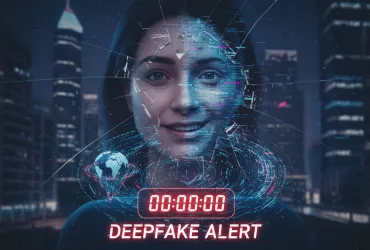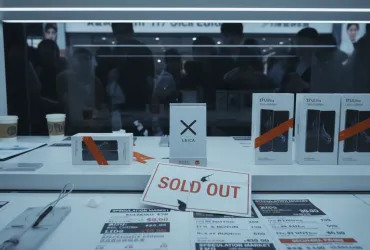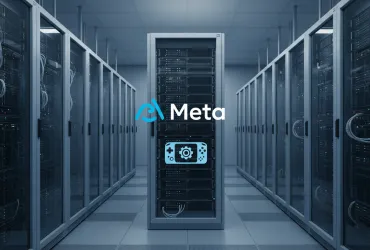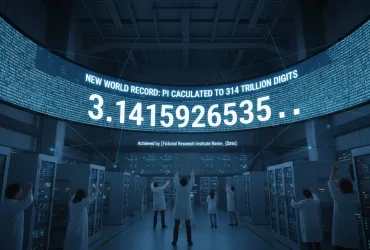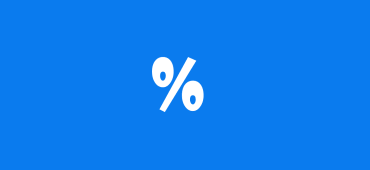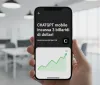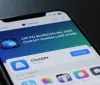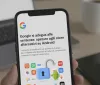macOS Tahoe, l'ultima iterazione del sistema operativo di Apple, sta facendo discutere per la sua nuova gestione delle icone delle app. Questo cambiamento mette le icone non conformi all'interno di un box grigio poco gradevole, che riduce la riconoscibilità delle app del 20% e rende più difficile identificarle dell'80%. Sebbene questa modifica sembri più influente per l'esperienza dell'utente che per gli sviluppatori delle app, offre comunque la possibilità di personalizzare queste icone per ripristinare il design originale e la facilità d'uso.
Una delle grandi caratteristiche del Mac è, infatti, proprio la possibilità di personalizzare le icone delle app. Sebbene questa possa essere una soluzione temporanea, rappresenta comunque un modo conveniente per soddisfare gli utenti più esigenti che desiderano un aspetto più tradizionale e chiaro per le loro icone.
Il metodo più semplice per sostituire l'icona predefinita di un'app su macOS Tahoe è scaricare un'icona alternativa e applicarla manualmente. Tuttavia, questo può diventare noioso poiché ogni aggiornamento dell'app ripristinerà l'icona predefinita. Fortunatamente, esistono siti web dedicati come macOSicons.com, che offrono una vasta libreria di icone create dalla comunità, allineate al nuovo standard 'squircle' di Apple. Queste risorse sono particolarmente utili per app come Chrome e Pixelmator Pro, che in passato erano 'intrappolate' nello squircle.
Altri archivi, come IconArchive e DeviantArt, possono offrire ulteriori opzioni esteticamente piacevoli. Il metodo tradizionale consiste nel scaricare la nuova icona in formato .icns o .png, aprire Finder, selezionare l'applicazione e premere Command+I per aprire il pannello informazioni. Da lì, basta trascinare il file della nuova icona sul piccolo thumbnail nell'angolo in alto a sinistra del pannello.
Tuttavia, per chi cerca soluzioni di lunga durata, esistono strumenti come Replacicon. Scaricando e installando Replacicon sul Mac, si può assegnare l'icona desiderata che verrà automaticamente riapplicata dopo gli aggiornamenti senza bisogno di ulteriori interventi. Un altro strumento persistente è Pictogram, anche se le sue icone devono anch'esse essere aggiornate per conformarsi al nuovo design.
Il metodo tradizionale rimane valido per molte app, ma non supporta il nuovo 'mode chiaro' di Apple o le modifiche dinamiche per le modalità chiara e scura. Tuttavia, è possibile che queste limitazioni possano essere superate utilizzando l'app gratuita Icon Composer di Apple, un percorso più complesso e maggiormente indicato per i designer.
In attesa che gli sviluppatori aggiornino le loro icone per il nuovo stile di macOS Tahoe, la personalizzazione delle icone può essere un modo rapido per ripristinare la personalità e la chiarezza del tuo Mac. Che si tratti di cambiare qualche icona o di rinnovare completamente il tuo Dock, questi strumenti facilitano il ponte tra l'attuale estetica e i futuri aggiornamenti.